本節說明[影印機/文件伺服器功能]下編輯選單中的使用者工具。
使用數字鍵輸入裝訂邊界的寬度如下:
0–30 mm(以1 mm為單位)
使用數字鍵輸入消邊的寬度如下:
2–99 mm(以1 mm為單位)
指定實線或虛線時,由於分隔線的寬度,將不會顯示大約 1.5 mm(0.06英吋)的影像。
前邊界:左/右
在邊界調整模式中,可指定影本正面的左邊界與右邊界。
預設值:[左 5 mm]
後邊界:左/右
在邊界調整模式中,可指定影本背面的左邊界與右邊界。
預設值:[右 5 mm]
前邊界:頂端/底端
在邊界調整模式中,可指定影本正面的頂端邊界與底端邊界。
預設值:[上/ 下 0 mm]
後邊界:頂端/底端
在邊界調整模式中,可指定影本背面的頂端邊界與底端邊界。
預設值:[上/下 0 mm]
單面![]() 雙面自動邊界:上到上
雙面自動邊界:上到上
在單面![]() 雙面模式下,您可指定背面的邊界。
雙面模式下,您可指定背面的邊界。
預設值:[右 5 mm]
單面![]() 雙面自動邊界:上到下
雙面自動邊界:上到下
在單面![]() 雙面模式下,您可指定背面的邊界。
雙面模式下,您可指定背面的邊界。
預設值:[上/下 0 mm]
消邊寬度
指定要消除的邊線寬度。
預設值:[10 mm]
消除合併的原稿陰影
在合併模式中,您可指定是否消除每張原稿四邊各3 mm(0.1英吋)的邊界。
預設值:[開啟]
消除中央寬度
使用這個功能,即可指定消除中央邊界的寬度。
預設值:[10 mm]
合併的封面頁影本
若選取封面模式,您可合併影印封面頁。
合併
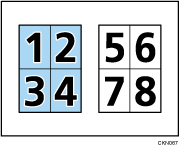
不要合併
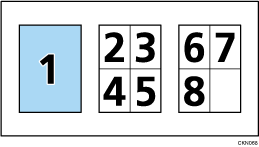
預設值:[合併]
合併的影印順序
您可選取合併模式下的影印順序為[從左到右]或[從上到下]。
從左到右
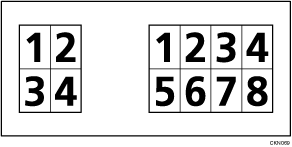
從上到下
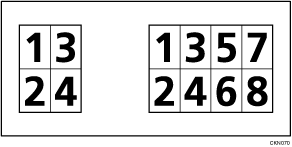
預設值:[從左到右]
方向:騎馬釘裝訂、雜誌
選擇使用騎馬釘裝訂或雜誌模式時,影本的翻頁方向。
預設值:[向左翻頁]
合併時影印在隔頁面
在隔頁/章節模式下,您可指定是否在插入的隔頁紙上合併影印。
預設值:[合併]
影像重複分隔線
您可使用影像重複功能從以下選項選取分隔線:[無]、[實線]、[虛線A]、[虛線B]或[裁斷標記]。
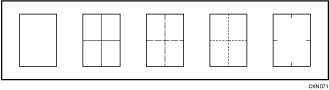
預設值:[無]
選擇實線或虛線時,可能會沿著分隔線出現約 1.5 mm(0.06 英吋)寬的空白區域。
雙重影印分隔線
您可使用雙重影印功能從以下選項選取分隔線:[無]、[實線]、[虛線A]、[虛線B]或[裁斷標記]。
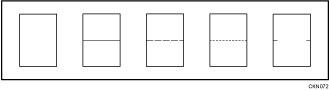
預設值:[無]
選擇實線或虛線時,可能會沿著分隔線出現約 1.5 mm(0.06 英吋)寬的空白區域。
合併的分隔線
您可使用合併功能從以下選項中選取分隔線:[無]、[實線]、[虛線A]、[虛線B]或[裁斷標記]。
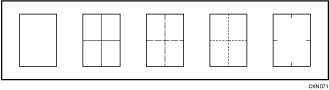
預設值:[無]
選擇實線或虛線時,可能會沿著分隔線出現約 1.5 mm(0.06 英吋)寬的空白區域。
影印封底
若影印單面,您可以指定要讓封底在外部(外頁)或內部(內頁)。
預設值:[外部]
![]()
關於如何變更影印機/文件伺服器功能的詳細資訊,請參閱連接機器/系統設定的「變更預設設定」一節。
